
3 méthodes intelligentes pour terminer le transfert iPhone vers Sony sans problème

En juin 2023, Sony a officiellement interrompu l'application Xperia Transfer 2, la rendant indisponible sur le Google Play Store. La raison en est que les systèmes d'exploitation Android modernes, en particulier lors de la configuration de nouveaux smartphones Xperia, disposent de capacités intégrées de transfert de données. Cela a rendu les services tiers redondants. Cependant, si vous passez d'un iPhone à un appareil Sony Xperia, il existe encore plusieurs méthodes efficaces pour effectuer un transfert d'iPhone vers Sony. Cet article présentera trois méthodes simples pour transférer des données de l'iPhone vers le Sony Xperia.
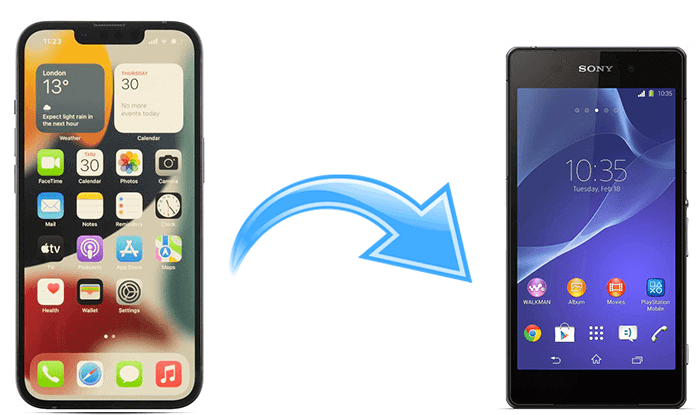
Si vous devez regrouper la plupart des données iPhone et les transférer sur votre téléphone Sony, vous pouvez utiliser Coolmuster Mobile Transfer pour effectuer le transfert de l'iPhone vers Sony en un seul clic. Ce programme vous permet de transférer directement diverses données de l'iPhone vers le Sony Xperia. Que vous soyez un novice en technologie ou un expert, ce logiciel de transfert de téléphone facilite incroyablement le transfert de vos données d'un iPhone vers un appareil Sony Xperia.
Principales caractéristiques de Coolmuster Mobile Transfer :
Comment transférer des données de l'iPhone vers Sony en un clic ?
01 Installez et lancez Coolmuster Mobile Transfer sur votre ordinateur après l'avoir téléchargé.
02 Connectez les deux appareils à l'ordinateur à l'aide de deux câbles USB adaptés. Assurez-vous que le programme peut détecter avec succès vos appareils. Veuillez placer l'iPhone en position Source. Si nécessaire, vous pouvez cliquer sur le bouton « Retourner » pour ajuster la position. Une fois connecté, vous verrez Connecté sous les images de l'appareil sur le programme.

03 Vérifiez les types de données que vous souhaitez déplacer et appuyez sur le bouton « Démarrer la copie » pour migrer les données de l'iPhone vers Sony.

Guide vidéo
Vous pouvez également envoyer des données de l'iPhone au Sony Xperia via Google Drive. Semblable à une carte SD, vous pouvez stocker des fichiers tels que des photos ou des vidéos dans le cloud (en ligne). Vous pouvez accéder à ces données enregistrées dans le cloud via votre téléphone mobile, ordinateur portable, ordinateur de bureau ou tablette. L'ensemble du processus se déroule en deux étapes : sauvegardez votre iPhone sur Google Drive et restaurez le contenu de la sauvegarde sur votre téléphone Sony Xperia. Vous pouvez consulter les conseils suivants.
Étape 1. Sur votre iPhone, installez Google Drive depuis l'App Store, ouvrez-le et connectez-vous avec un compte Google valide.
Étape 2. Ensuite, recherchez les paramètres de sauvegarde, choisissez les données que vous souhaitez synchroniser, comme les contacts, et cliquez sur « DÉMARRER LA SAUVEGARDE » pour synchroniser les données avec Google Drive.

Étape 3. Sur votre Sony Xperia, accédez à « Paramètres » > « Comptes et synchronisation » > « Google » > connectez-vous avec le même compte Google que vous utilisez sur votre iPhone pour la sauvegarde > activez l'option « Contacts » > cliquez sur « Synchroniser maintenant ».

Vous pouvez également cliquer sur l'option « Sauvegarde et restauration » sous Paramètres > « Restaurer » > sélectionner le fichier de sauvegarde approprié contenant les contacts > appuyer sur « Restaurer » pour obtenir le fichier de sauvegarde sur votre Sony Xperia. Mais cela nécessitera que votre Sony soit neuf. Sinon, vous devez usiner votre téléphone Android .
Si vous ne parvenez pas à envoyer des messages texte depuis votre iPhone vers votre appareil Xperia, vous devrez peut-être désactiver iMessage : transférez votre carte SIM sur votre iPhone > allez dans « Paramètres » > « Messages » > désactivez iMessage > revenez à « Paramètres » > localisez et appuyez sur « FaceTime » > désactivez FaceTime.

Enfin, vous pouvez utiliser iCloud pour effectuer le transfert de l'iPhone vers Sony. Cependant, cette méthode fonctionne pour le transfert de contacts plutôt que pour tout autre iPhone. De plus, l’ensemble du processus est complexe. Si cela ne vous dérange pas, vous pouvez suivre nos instructions ci-dessous.
Comment transférer des contacts de l'iPhone vers le Sony Xperia ?
Étape 1. Ouvrez les « Paramètres » de l'iPhone > appuyez sur votre nom > choisissez « iCloud » > entrez votre identifiant Apple pour vous connecter > activez Contacts pour synchroniser les contacts avec iCloud.
Étape 2. Visitez iCloud.com à partir du navigateur Web d'un ordinateur et connectez-vous avec le même identifiant Apple. Après cela, appuyez sur l'onglet « Contacts » > appuyez sur le menu « Afficher les actions » (ou sur l'icône d'engrenage) > sélectionnez « Exporter la vCard » pourenregistrer les contacts de l'iPhone sur votre ordinateur .

Étape 3. Connectez votre Sony Xperia au PC via un câble USB. Lorsque l'ordinateur reconnaît votre téléphone, ouvrez la mémoire de stockage interne de votre Sony Xperia et copiez et collez le fichier vCard sur la carte SD.
Étape 4. Déconnectez l'appareil Sony de l'ordinateur et ouvrez l'application Contacts. Ensuite, cliquez sur l'icône « menu » > choisissez l'option « Gérer les contacts » > « Importer/Exporter » > « Importer depuis la mémoire interne » > recherchez le fichier vCard et importez-le dans l'application Contacts.

Q1 : L'application Switch To Android peut-elle transférer des données d'un iPhone vers un téléphone Sony Xperia ?
Bien que l'application "Passer à Android " soit l'outil officiel de Google pour aider les utilisateurs d'iPhone à migrer vers Android , sa compatibilité et la prise en charge de fonctionnalités spécifiques peuvent varier en fonction de la version Android et du fabricant du téléphone. En général, cela peut bien fonctionner pour les appareils Google Pixel.
Q2 : Mes iMessages fonctionneront-ils sur Sony ?
Non, Android ne prend pas en charge iMessage. Assurez-vous de désactiver iMessage sur votre iPhone avant de changer pour vous assurer de recevoir des SMS sur votre nouvel appareil.
Q3 : Toutes mes applications seront-elles transférées de l'iPhone vers Sony ?
Non. Les applications réelles ne sont pas transférées en raison des différences entre les plates-formes. Vous devez réinstaller les applications sur votre téléphone Sony depuis l'App Store.
Vous constatez maintenant que les 3 méthodes simples ci-dessus peuvent terminer le transfert d'iPhone vers Sony, mais il existe des distinctions. Google Drive et iCloud ne transfèrent que des types de fichiers limités de l'iPhone vers le Sony Xperia. Seul Coolmuster Mobile Transfer peut déplacer en toute sécurité plusieurs fichiers iPhone vers Sony dans les plus brefs délais. Il n’est donc pas difficile pour vous de prendre une décision.
Si vous rencontrez un problème lors de la synchronisation, veuillez laisser un commentaire ci-dessous.
Articles connexes :
Comment transférer des données de Sony Xperia vers iPhone de 6 manières transparentes
Comment transférer des données de Sony Xperia vers Sony Xperia selon 3 nouvelles approches ?
Comment transférer des contacts du Xperia vers l'iPhone sans effort en 2024 ?
Comment récupérer des photos supprimées sur Sony Xperia [4 solutions]

 Transfert de téléphone à téléphone
Transfert de téléphone à téléphone
 3 méthodes intelligentes pour terminer le transfert iPhone vers Sony sans problème
3 méthodes intelligentes pour terminer le transfert iPhone vers Sony sans problème





